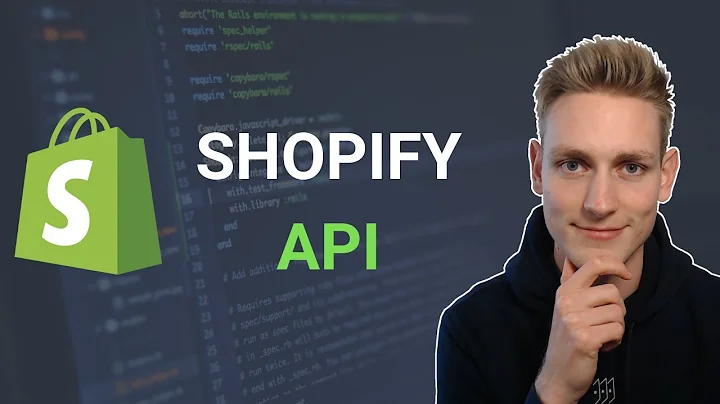Shopify Etiketten drucken - Schritt für Schritt Anleitung
Table of Contents:
- Einführung zu Shopify und dem Etikettendruck
- Installation der Retail Barcode Labels App
- Generieren von eigenen Barcodes für Produkte
- Einrichtung der Etikettendruckfunktion in Shopify
- Drucken von Barcode Labels für Produkte
- Anpassung der Etikettenvorlagen
- Verwendung des Etikettendrucks bei Wareneingängen
- Verwaltung von Etiketten für bereits verkaufte Produkte
- Häufig gestellte Fragen zum Etikettendruck in Shopify
- Fazit und Ausblick
Einführung zu Shopify und dem Etikettendruck
Willkommen zu einer neuen Ausgabe von Digital fit! In diesem Artikel werde ich Ihnen zeigen, wie Sie Barcode Labels drucken können, um Shopify am Point of Sale zu nutzen. Der Etikettendruck ist eine wichtige Funktion für Unternehmen, die physische Produkte verkaufen. Mit der richtigen App und Konfiguration können Sie problemlos Etiketten mit Barcodes generieren, um den Verkauf und die Bestandsverwaltung zu vereinfachen.
Installation der Retail Barcode Labels App
Um mit dem Etikettendruck in Shopify zu starten, müssen Sie zuerst die Retail Barcode Labels App installieren. Diese App ermöglicht es Ihnen, eigene Barcodes für Ihre Produkte zu generieren. Gehen Sie in Ihrem Shopify-Backend zur App Store und suchen Sie nach "Retail Barcode Labels". Installieren Sie die App und folgen Sie den Anweisungen zur Einrichtung.
Generieren von eigenen Barcodes für Produkte
Nach der Installation der Retail Barcode Labels App können Sie beginnen, eigene Barcodes für Ihre Produkte zu generieren. Diese Barcodes dienen dazu, dass das Shopify POS System die Produkte erkennt, auch wenn Sie keine EANs oder UPCs von Ihren Lieferanten haben. Gehen Sie zu den Produktdaten und geben Sie die Barcodes während der Artikelanlage ein. Alternativ können Sie die Barcodes auch direkt in der App generieren.
Einrichtung der Etikettendruckfunktion in Shopify
Bevor Sie mit dem Drucken von Barcode Labels beginnen können, müssen Sie die Etikettendruckfunktion in Shopify einrichten. Gehen Sie zu den Produktseiten und wählen Sie die Produkte aus, für die Sie Barcode Labels drucken möchten. Klicken Sie auf die drei Punkte im Menü und wählen Sie "Print Barcode Labels". Alternativ können Sie auch direkt über ein einzelnes Produkt oder den Wareneingang auf "Print Barcode Labels" zugreifen.
Drucken von Barcode Labels für Produkte
Nachdem Sie die gewünschten Produkte ausgewählt haben, können Sie mit dem Drucken der Barcode Labels beginnen. Sie haben die Möglichkeit, eine Etikettenvorlage auszuwählen und die gewünschte Anzahl von Etiketten anzugeben. Klicken Sie auf "Etikett drucken" und es wird eine PDF-Datei generiert, die Sie mit Ihrem Zebra Drucker drucken können. Stellen Sie sicher, dass Sie die richtigen Druckeinstellungen für Ihr Etikettenformat ausgewählt haben.
Anpassung der Etikettenvorlagen
Wenn Sie die Etikettendruckfunktion verwenden, können Sie auch die Etikettenvorlagen anpassen. Gehen Sie zu den Einstellungen der Retail Barcode Labels App und wählen Sie die gewünschte Vorlage aus. Hier können Sie verschiedene Parameter wie das Etikettenformat, die Schriftart und die Position des Barcodes anpassen. Experimentieren Sie mit den Einstellungen, bis Sie das gewünschte Ergebnis erzielen.
Verwendung des Etikettendrucks bei Wareneingängen
Eine praktische Verwendung des Etikettendrucks ist bei Wareneingängen. Wenn neue Produkte eintreffen und Etiketten benötigt werden, können Sie die Etikettendruckfunktion verwenden, um die Etiketten direkt aus dem Wareneingang heraus zu drucken. Wählen Sie das entsprechende Produkt aus, gehen Sie auf "Print Barcode Labels" und drücken Sie auf "Etikett drucken". Stellen Sie sicher, dass Sie die richtige Anzahl von Etiketten angeben, um mit Ihrem aktuellen Lagerbestand übereinzustimmen.
Verwaltung von Etiketten für bereits verkaufte Produkte
Es kann vorkommen, dass Sie Etiketten für bereits verkaufte Produkte benötigen. In diesem Fall müssen Sie die Etikettengenerierung für diese Produkte anpassen. Gehen Sie zu den Wareneingängen und wählen Sie das entsprechende Produkt aus. Klicken Sie auf "Print Barcode Labels" und geben Sie die Anzahl der benötigten Etiketten ein. Stellen Sie sicher, dass Sie die Etiketten nur für bereits verkaufte Produkte drucken, um eine genaue Bestandsverwaltung zu gewährleisten.
Häufig gestellte Fragen zum Etikettendruck in Shopify
Q: Wie kann ich die Retail Barcode Labels App in Shopify installieren?
A: Gehen Sie in Ihrem Shopify-Backend zum App Store, suchen Sie nach "Retail Barcode Labels" und installieren Sie die App. Folgen Sie den Anweisungen zur Einrichtung.
Q: Kann ich eigene Barcodes für meine Produkte generieren?
A: Ja, mit der Retail Barcode Labels App können Sie eigene Barcodes generieren und diese während der Artikelanlage oder direkt in der App eingeben.
Q: Welche Etikettenvorlagen kann ich verwenden?
A: Die Retail Barcode Labels App bietet verschiedene Etikettenvorlagen, die Sie anpassen können. Wählen Sie die gewünschte Vorlage aus den Einstellungen der App aus.
Q: Kann ich den Etikettendruck auch bei Wareneingängen verwenden?
A: Ja, Sie können die Etikettendruckfunktion auch bei Wareneingängen verwenden. Wählen Sie das entsprechende Produkt aus und drucken Sie die Etiketten direkt aus dem Wareneingang heraus.
Fazit und Ausblick
Der Etikettendruck in Shopify ist eine nützliche Funktion, um den Verkauf und die Bestandsverwaltung zu vereinfachen. Mit der Retail Barcode Labels App können Sie eigene Barcodes generieren und Etiketten mit Barcodes für Ihre Produkte drucken. Passen Sie die Etikettenvorlagen an Ihre Bedürfnisse an und verwenden Sie den Etikettendruck bei Wareneingängen, um eine genaue Bestandsverwaltung zu gewährleisten. Wenn Sie weitere Fragen haben oder Unterstützung benötigen, lassen Sie es mich wissen. Viel Erfolg mit Ihren Geschäften!